Cuprins
Unul dintre clienții mei m-a rugat astăzi să îi transfer contactele de pe vechiul său telefon Windows Phone pe noul său telefon Android. Așadar, acest tutorial este scris pentru toți utilizatorii care doresc să migreze toate contactele de pe telefonul Windows Phone pe noul lor telefon Android. Metoda descrisă aici este foarte simplă și poate fi urmată de toată lumea.
Înainte de a continua să urmați acești pași, asigurați-vă că aveți deja un cont Microsoft Account (Windows Live, Hotmail, Outlook) și că ați configurat (Adăugat) acel cont pe telefonul Windows Phone. Dacă nu aveți un cont Microsoft, puteți crea unul nou aici: Înregistrare cont Microsoft Account.
Următorul lucru necesar pentru a vă transfera contactele de pe dispozitivul Windows Phone pe telefonul Android (folosind această metodă) este să aveți un cont Google. Dacă nu aveți un cont Google, puteți crea cu ușurință unul aici (este gratuit): Create Google Account.
Cum să transferați contactele de pe Windows Phone pe Android
De pe telefonul Windows Phone, conectați-vă la contul Windows Live ID (Hotmail) (dacă nu ați făcut-o deja) și sincronizați telefonul Windows cu Hotmail.
Informații: Atunci când vă sincronizați telefonul Windows cu contul Windows Live (sau Hotmail), sincronizați și toate contactele de pe telefon cu acel cont și viceversa. Astfel, dacă deschideți Windows Live Mail (Hotmail) de pe orice computer sau dispozitiv mobil și navigați la pagina de contacte, puteți găsi toate contactele Windows Phone stocate online și pe Windows Live Mail (Hotmail).
Deci, să începem:
Pasul 1: Exportați contactele Windows Live (Hotmail).
După sincronizarea contului Microsoft cu Windows Phone, mergeți la computer pentru a exporta și salva toate contactele din contul Microsoft într-un singur fișier ("CSV" - "Comma Separated Values"). Pentru a face acest lucru:
1. Conectați-vă la contul Windows Live (Hotmail) utilizând un computer de birou: Pagina de conectare Windows Live (Hotmail)

2. În timp ce vă aflați în fereastra principală, apăsați butonul drop-down săgeata de lângă " Outlook " și alegeți " Oameni ”.

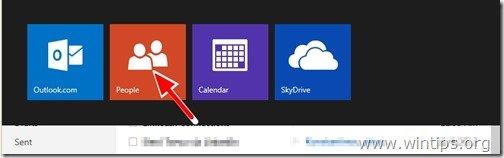
3. În " Oameni ", selectați " Gestionați " și alegeți " Export ”.
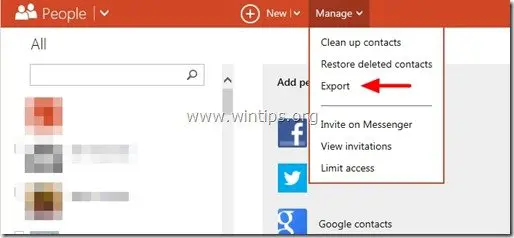
4. Acum apăsați " Salvați " pentru a stoca fișierul de contacte exportat " WLMContacts.csv " de pe computer (de exemplu, de pe desktop). *
- Important: NU deschideți fișierul CSV cu Excel.

5. Închideți Windows Live Mail.
Pasul 2: Transferați contactele Windows Live (Hotmail) în contul Google.
Acum trebuie să vă transferați contactele Windows Live (Hotmail) în contul Google. Pentru a face acest lucru:
1. Conectați-vă la contul Gmail utilizând un computer de birou.

2. În fereastra principală Gmail, apăsați butonul drop-down săgeata de lângă " Gmail " și alegeți " Contacte ". *


Notă: În noul GMAIL, faceți clic pe comanda rapidă Google Apps din dreapta sus și selectați Contacte . (Dacă nu vedeți "Contacte" în listă, faceți clic pe "Mai multe" în partea de jos).

3. În Contacte pagina, apăsați " Mai mult " și selectați " Import ". *

Notă: În noul GMAIL, opțiunea "More" (Mai multe) se găsește în panoul din stânga.

4. Apăsați acum butonul " Alegeți Fișier ".

5. Navigați la locația în care ați salvat fișierul Windows Live Contacts ( WLMContacts.csv) în etapa anterioară și " Deschideți ".

6 În cele din urmă, apăsați butonul " Import " și așteptați până la finalizarea procesului de import.
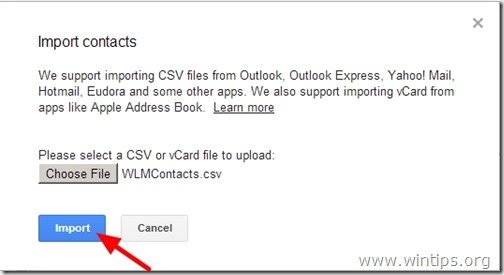
Închideți Gmail și sincronizați telefonul Android cu contul Gmail.
Cum să sincronizați contactele Google cu telefonul Android.
1. Pe telefonul Android, accesați " Setări " > " Conturi și sincronizare ” .
2 . sub " Gestionați conturile ", selectați (sau " Adăugați ") contul Google pe care l-ați folosit pentru a importa contactele WLM.
3. În cele din urmă apăsați " Sincronizarea contactelor ”.
Ai terminat!

Andy Davis
Blogul unui administrator de sistem despre Windows





